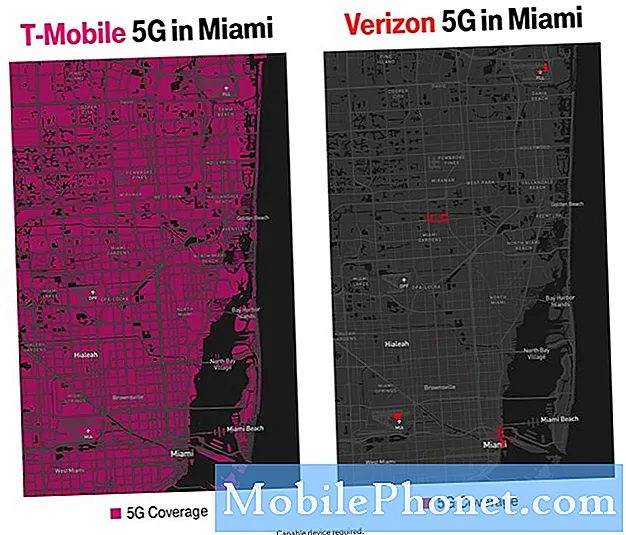NộI Dung
- Sự cố # 1: Cách khắc phục sự cố Galaxy Note5 không nhận được tin nhắn từ một số liên lạc cụ thể
- Sự cố # 2: Phải làm gì nếu Galaxy Note5 mất nguồn nhanh sau khi cập nhật
Có phải # GalaxyNote5 của bạn không nhận được tất cả các tin nhắn văn bản đến không? Kiểm tra hướng dẫn khắc phục sự cố ngắn này và xem nó có hữu ích không.
Sự cố # 1: Cách khắc phục sự cố Galaxy Note5 không nhận được tin nhắn từ một số liên lạc cụ thể
Tôi có một chiếc Samsung Galaxy Note5 mà gần đây tôi đã phát hiện ra một trong số các địa chỉ liên hệ của mình..người cách đây một tuần đã gửi cho tôi một tin nhắn văn bản và nó đã hoạt động. Mới hôm qua anh ấy đã gửi cho tôi 2 hoặc 3 tin nhắn và tôi không nhận được. Tôi phát hiện ra điều này khi tôi nhận được một tin nhắn nhóm do người khác khởi xướng và anh ấy đã được bao gồm và anh ấy nói rằng tôi phải chặn anh ấy, nhưng tôi thì không. Vì vậy, tôi nhắn tin cho anh ấy và tôi không bao giờ nhận được phản hồi cá nhân. Anh ấy có thể nhắn tin cho tôi trong nhóm nhưng không nhắn tin riêng lẻ.
Tôi đã thử xóa anh ấy làm địa chỉ liên hệ và khôi phục lại anh ấy. Tôi khởi động lại điện thoại của mình. Sau đó, hôm nay tôi đã tắt điện thoại của tôi trong vài phút và bật lại mà vẫn không hoạt động. Tôi đã yêu cầu anh ấy gọi cho tôi và điều đó hoạt động ... vì vậy đó chỉ là tin nhắn SMS và chỉ ... tôi hy vọng ... với anh ấy. Có ý kiến gì không?
Tôi tò mò không biết liệu tôi có thực hiện xóa phân vùng bộ nhớ cache nếu điều đó sẽ giúp ích và nếu tôi làm điều đó sẽ phải sao lưu hoặc chỉ để khôi phục cài đặt gốc. Ngoài ra ... Khi anh ấy gọi cho tôi, nó nói rằng tôi đang ở một thành phố hoàn toàn khác. Bất cứ điều gì với cái đó ?? Cảm ơn.
Giải pháp: Khi xóa phân vùng bộ nhớ cache, bạn chỉ xử lý một tập hợp các tệp và thư mục tạm thời, không phải là một phần của thư mục hệ điều hành vĩnh viễn. Nói cách khác, thiết bị của bạn có thể tồn tại mà không có chúng. Bạn có thể xóa phân vùng bộ nhớ cache mà không sợ mất thứ gì đó quan trọng. Với khôi phục cài đặt gốc thì ngược lại. Mặc dù bạn sẽ không mất các tệp, thư mục và ứng dụng hệ thống mặc định cần thiết, nhưng bạn sẽ xóa dữ liệu của mình như ảnh, video, tùy chỉnh và các ứng dụng của bên thứ ba. Trước khi bạn khôi phục cài đặt gốc, hãy nhớ sao lưu các tệp của bạn.
Chúng tôi không hoàn toàn chắc chắn ý bạn khi người gọi nói rằng bạn đang ở một thành phố khác. Anh ấy có nhận được dấu hiệu trong cuộc gọi rằng bạn đang ở đâu đó mà anh ấy nghĩ rằng bạn phải ở đó không? Thông tin có thể do máy tạo ra và có thể không chính xác. Bạn phải nói chuyện với nhà cung cấp dịch vụ của bạn về điều này.
Cách khắc phục sự cố Galaxy Note5 không nhận được tin nhắn từ một số liên lạc cụ thể
Có một số lý do có thể khiến Note5 của bạn không thể nhận được tin nhắn từ một số nhất định. Hãy thảo luận ngắn gọn từng vấn đề và cách giải quyết từng vấn đề đó.
Kiểm tra các khối nhắn tin
Bạn có thể đã chỉ định số của một liên hệ bị chặn. Hãy thử kiểm tra cài đặt ứng dụng nhắn tin của bạn xem có thể bị chặn không. Dưới đây là cách thực hiện (các bước chỉ áp dụng cho ứng dụng Samsung Messages):
- Mở ứng dụng Tin nhắn.
- Nhấn vào Cài đặt khác ở phía trên bên phải (biểu tượng ba chấm).
- Nhấn vào Cài đặt.
- Nhấn vào Cài đặt khác.
- Nhấn vào Chặn tin nhắn.
- Đảm bảo kiểm tra từng mục trong phần này: Số chặn, Cụm từ chặn, Tin nhắn bị chặn.
Xóa dữ liệu ứng dụng nhắn tin văn bản
Sự cố có thể do lỗi hoặc cài đặt chặn trên ứng dụng nhắn tin văn bản của bạn. Hãy thử xóa dữ liệu của ứng dụng và xem nó hoạt động như thế nào. Làm theo các bước sau:
- Tạo bản sao lưu tin nhắn văn bản của bạn bằng Smart Switch (nếu bạn không muốn mất chúng).
- Mở ứng dụng Cài đặt.
- Nhấn vào Ứng dụng.
- Nhấn vào Cài đặt khác ở phía trên bên phải (biểu tượng ba chấm).
- Chọn Hiển thị ứng dụng hệ thống.
- Tìm và nhấn vào ứng dụng của bạn.
- Nhấn vào Bộ nhớ.
- Nhấn vào nút Xóa dữ liệu.
- Khởi động lại S9 của bạn và kiểm tra sự cố.
Sử dụng một ứng dụng nhắn tin văn bản khác
Nếu việc xóa dữ liệu của ứng dụng nhắn tin văn bản không hoạt động, bạn cũng có thể sử dụng một ứng dụng nhắn tin thay thế. Đảm bảo sử dụng các ứng dụng nhắn tin chính thức như Tin nhắn Android của Google để được an toàn.
Liên hệ với nhà điều hành mạng của bạn
Nếu cả hai giải pháp đều không giúp được gì, hãy nhớ thông báo cho nhà cung cấp dịch vụ của bạn biết để họ có thể khắc phục sự cố với bạn. Có thể có sự cố từ phía họ khiến một số tin nhắn của bạn không được chuyển tiếp đến thiết bị của bạn.
Sự cố # 2: Phải làm gì nếu Galaxy Note5 mất nguồn nhanh sau khi cập nhật
Tôi nghĩ rằng cuối cùng tôi đã tìm ra thủ phạm gây ra sự cố tiêu hao pin 70% trên Galaxy Note5 của mình. Sau khi cập nhật gần đây, vân tay của tôi đột nhiên không đăng ký hoặc mật khẩu dự phòng của tôi nhưng may mắn thay, tôi đã đặt nó thành Vuốt để mở nhưng tôi không thể khóa hoặc vào đó để thay đổi mật khẩu dự phòng hoặc vân tay đã đăng ký. Đó không phải là vấn đề lớn vì tôi có bảo mật của riêng mình, một khóa ứng dụng đáng tin cậy, tuy nhiên, nó đang tiêu hao pin của tôi với tốc độ nhanh chóng. 70% và tôi không biết làm thế nào để sửa chữa nó. Và màn hình tiếp tục tự sáng. Tôi nghĩ rằng có ai đó đang theo dõi tôi. cười lớn
Rõ ràng Samsung đã gặp phải vấn đề tương tự vào năm 2016 từ những gì tôi thấy trong khi tìm kiếm giải pháp nhưng tôi không thấy các báo cáo gần đây.
Giải pháp: Vấn đề tiêu hao pin xảy ra với tất cả các thiết bị, nhưng hầu như luôn xảy ra với các thiết bị cũ hoặc cũ. Nếu Galaxy Note5 của bạn đã hơn một năm vào thời điểm này, bạn sẽ bắt đầu nhận thấy rằng hiệu suất của pin không còn tốt như khi thiết bị mới được sử dụng.
Tuy nhiên, nếu hiệu suất pin sụt giảm nghiêm trọng ngay sau khi cài đặt bản cập nhật, bạn nên thử các bước khắc phục sự cố bên dưới.
Xóa phân vùng bộ nhớ cache
Đây là bước khắc phục sự cố đầu tiên quan trọng, đặc biệt nếu sự cố bắt đầu ngẫu nhiên xảy ra sau bản cập nhật Android. Đôi khi, các bản cập nhật hệ thống có thể làm hỏng bộ nhớ cache của hệ thống, điều này thường dẫn đến tất cả các loại vấn đề. Để đảm bảo rằng điện thoại của bạn có bộ đệm hệ thống mới, bạn muốn xóa bộ đệm hệ thống bằng các bước sau:
- Tắt thiết bị.
- Nhấn và giữ phím Tăng âm lượng và phím Trang chính, sau đó nhấn và giữ phím Nguồn.
- Khi logo Android hiển thị, hãy nhả tất cả các phím (‘Cài đặt bản cập nhật hệ thống’ sẽ hiển thị trong khoảng 30 - 60 giây, sau đó là ‘Không có lệnh’ trước khi hiển thị các tùy chọn menu khôi phục hệ thống Android).
- Nhấn phím Giảm âm lượng nhiều lần để đánh dấu “xóa phân vùng bộ nhớ cache”.
- Nhấn nút Nguồn để chọn.
- Nhấn phím Giảm âm lượng để đánh dấu “có” và nhấn phím Nguồn để chọn.
- Khi phân vùng bộ nhớ cache xóa hoàn tất, "Khởi động lại hệ thống ngay bây giờ" được đánh dấu.
- Nhấn phím Nguồn để khởi động lại thiết bị.
Giữ cho ứng dụng của bạn luôn được cập nhật
Đây là bước bảo dưỡng cơ bản nhưng thường bị lãng quên. Trong trường hợp của bạn, bạn muốn đảm bảo rằng tất cả các ứng dụng của mình không chỉ được cập nhật mà còn tương thích. Hầu hết các ứng dụng chính thức từ các nhà xuất bản đã biết đều tương thích với các phiên bản Android mới nhất nhưng một số ứng dụng có thể không. Bạn có trách nhiệm giữ cho các ứng dụng của mình được cập nhật và tương thích. Nếu bạn tải ứng dụng từ các nguồn khác bên ngoài Cửa hàng Play, hãy chú ý đến chúng và đảm bảo rằng chúng tương thích. Nếu bạn không biết cách cập nhật chúng, hãy liên hệ với nhà phát triển của chúng.
Nếu tất cả các ứng dụng của bạn được lấy từ Cửa hàng Play, hãy đảm bảo cập nhật tất cả chúng (nếu bạn thay đổi cài đặt mặc định cho phép ứng dụng tự động tải xuống và cài đặt các bản cập nhật). Đây là cách thực hiện điều đó:
- Mở ứng dụng Cửa hàng Play.
- Nhấn vào Cài đặt khác ở phía trên bên trái (biểu tượng ba dòng).
- Ở trên cùng nơi bạn thấy ảnh cho tài khoản Google đã chọn, hãy nhấn vào ảnh hồ sơ của tài khoản bạn muốn sử dụng.
- Khi bạn đã chọn cấu hình mình muốn, hãy chọn Ứng dụng và trò chơi của tôi và cập nhật ứng dụng của bạn.
Hiệu chỉnh lại Android và pin
Đôi khi, Android có thể mất theo dõi mức pin thực tế. Để hiệu chỉnh lại hệ điều hành để hệ điều hành có được số đo mức pin chính xác, hãy làm như sau:
- Xả hết pin. Điều này có nghĩa là sử dụng thiết bị của bạn cho đến khi thiết bị tự tắt nguồn và mức pin là 0%.
- Sạc điện thoại cho đến khi nó đạt 100%. Đảm bảo sử dụng thiết bị sạc ban đầu cho thiết bị của bạn và để thiết bị sạc đầy. Không rút phích cắm thiết bị của bạn trong ít nhất hai giờ nữa và cũng không sử dụng thiết bị khi đang sạc.
- Sau thời gian trôi qua, hãy rút phích cắm thiết bị của bạn.
- Khởi động lại thiết bị.
- Sử dụng điện thoại của bạn cho đến khi nó hoàn toàn hết điện trở lại.
- Lặp lại các bước 1-5.
Khôi phục cài đặt gốc
Xóa thông tin phần mềm của điện thoại và đưa tất cả cài đặt về mặc định là cách khắc phục sự cố quan trọng trong tình huống này. Đảm bảo sao lưu dữ liệu của điện thoại trước khi thực hiện đặt lại.
Để khôi phục cài đặt gốc cho Note5 của bạn:
- Tắt thiết bị.
- Nhấn và giữ phím Tăng âm lượng và phím Bixby, sau đó nhấn và giữ phím Nguồn.
- Khi logo Android màu xanh lá cây hiển thị, hãy nhả tất cả các phím (‘Cài đặt bản cập nhật hệ thống’ sẽ hiển thị trong khoảng 30 - 60 giây trước khi hiển thị các tùy chọn menu khôi phục hệ thống Android).
- Nhấn phím Giảm âm lượng nhiều lần để đánh dấu ‘xóa sạch dữ liệu / khôi phục cài đặt gốc’.
- Nhấn nút Nguồn để chọn.
- Nhấn phím Giảm âm lượng cho đến khi đánh dấu "Có - xóa tất cả dữ liệu người dùng".
- Nhấn nút Nguồn để chọn và bắt đầu thiết lập lại chính.
- Khi quá trình thiết lập lại chính hoàn tất, "Hệ thống khởi động lại ngay bây giờ" được đánh dấu.
- Nhấn phím Nguồn để khởi động lại thiết bị.
- Để điện thoại chạy trong 24 giờ mà không cần thêm bất kỳ ứng dụng nào.
Nhận pin mới
Nếu tất cả các giải pháp trên không giải quyết được vấn đề hao pin, hãy thay pin.